Kako popraviti Nemate dozvolu za spremanje na ovu lokaciju u sustavu Windows

Kada Windows prikaže pogrešku "Nemate dopuštenje za spremanje na ovoj lokaciji", to će vas spriječiti u spremanju datoteka u željene mape.
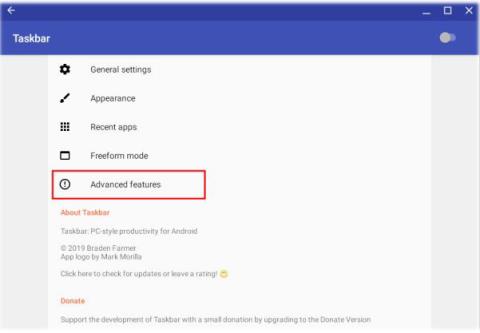
Uz podršku za Linux i Android aplikacije, Google konačno planira uvesti Chromebook u klasu stolnih računala. Međutim, neke značajke još uvijek nedostaju i to sprječava mnoge korisnike Windowsa da prijeđu na OS Chrome.
Ovaj članak govori o widgetima za radnu površinu koji su prilično popularni na Windows računalima i za korisnike Androida.
Međutim, današnji će vam članak dati detaljne upute o tome kako preuzeti widgete za radnu površinu na Chromebook. Slično uređajima sa sustavom Android , gotovo sve widgete aplikacija možete dobiti na početnom zaslonu, a najbolji dio je što se ne morate prebacivati na programer ili beta kanal.
Kako instalirati widgete za desktop na Chromebook
Prije nastavka provjerite je li vaš Chromebook ažuriran na najnoviju stabilnu verziju i pokreće li podsustav Android Pie (Android 9). Za provjeru ažuriranja otvorite Postavke OS-a Chrome > O OS-u Chrome > Provjeri ažuriranja . Sada prijeđimo na korake i naučimo kako instalirati widgete za radnu površinu na Chromebook.
1. Prije svega otvorite Google Play Store na Chromebooku i instalirajte aplikaciju Taskbar (besplatno). Zatim otvorite aplikaciju i prijeđite na izbornik "Napredne značajke".
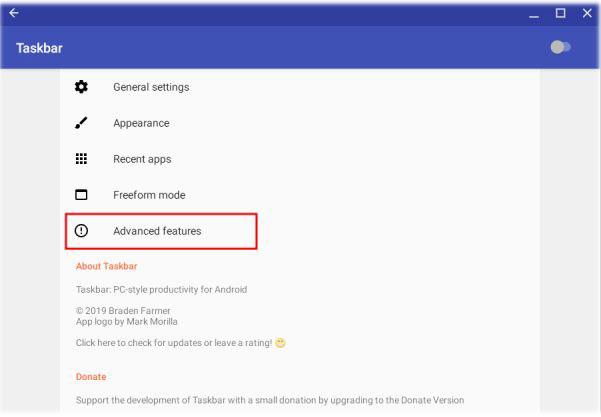
Instalirajte aplikaciju Taskbar
2. Ovdje omogućite opcije "Zamijeni početni zaslon" i "Podrška za widgete" .
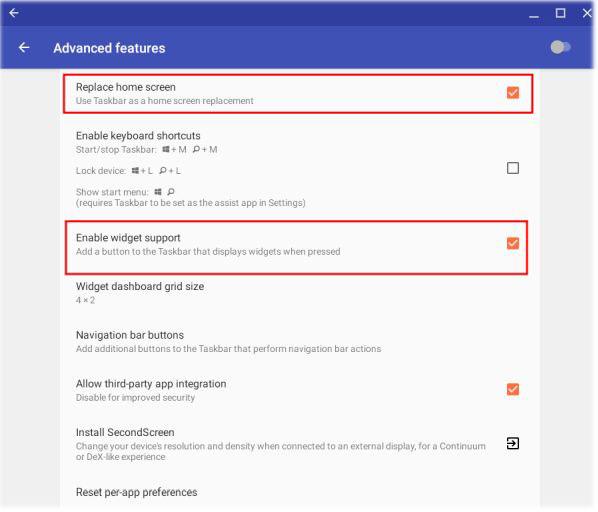
Uključite opcije “Zamijeni početni zaslon” i “Podrška za widgete”.
3. Sada se vratite na glavni izbornik i uključite prekidač programske trake koji se nalazi u gornjem desnom kutu.
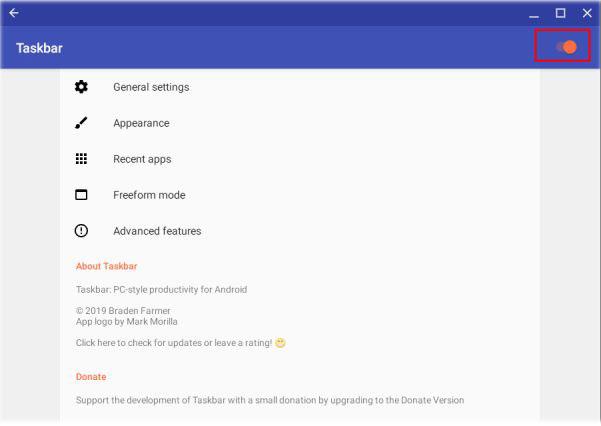
Uključite prekidač programske trake
4. Nakon što to učinite, izbornik vrpce pojavit će se u donjem lijevom kutu. Pritisnite ga, a zatim prijeđite na izbornik rešetke. Na ovom zaslonu možete odabrati widget i on će se početi pojavljivati na početnom zaslonu.
5. Ako želite više Android widgeta na početnom zaslonu svog Chromebooka, možete instalirati KWGT aplikacije (besplatne, s kupnjom unutar aplikacije) i Pixxy KWGT aplikaciju (cijena 0,99 USD/23 000 VND). Uz KWGT možete izraditi vlastite widgete, a uz Pixxy KWGT imat ćete pristup nekima od najboljih unaprijed dizajniranih widgeta.
Kada Windows prikaže pogrešku "Nemate dopuštenje za spremanje na ovoj lokaciji", to će vas spriječiti u spremanju datoteka u željene mape.
Syslog Server važan je dio arsenala IT administratora, osobito kada je riječ o upravljanju zapisima događaja na centraliziranoj lokaciji.
Pogreška 524: Došlo je do isteka vremena je kod HTTP statusa specifičan za Cloudflare koji označava da je veza s poslužiteljem zatvorena zbog isteka vremena.
Šifra pogreške 0x80070570 uobičajena je poruka o pogrešci na računalima, prijenosnim računalima i tabletima s operativnim sustavom Windows 10. Međutim, pojavljuje se i na računalima s operativnim sustavima Windows 8.1, Windows 8, Windows 7 ili starijim.
Pogreška plavog ekrana smrti BSOD PAGE_FAULT_IN_NONPAGED_AREA ili STOP 0x00000050 je pogreška koja se često pojavljuje nakon instaliranja upravljačkog programa hardverskog uređaja ili nakon instaliranja ili ažuriranja novog softvera, au nekim slučajevima uzrok je pogreška zbog oštećene NTFS particije.
Interna pogreška Video Scheduler također je smrtonosna pogreška plavog ekrana, ova se pogreška često pojavljuje na Windows 10 i Windows 8.1. Ovaj članak će vam pokazati neke načine za ispravljanje ove pogreške.
Da biste ubrzali pokretanje sustava Windows 10 i smanjili vrijeme pokretanja, u nastavku su navedeni koraci koje morate slijediti kako biste uklonili Epic iz pokretanja sustava Windows i spriječili pokretanje programa Epic Launcher sa sustavom Windows 10.
Ne biste trebali spremati datoteke na radnu površinu. Postoje bolji načini za pohranu računalnih datoteka i održavanje radne površine urednom. Sljedeći članak pokazat će vam učinkovitija mjesta za spremanje datoteka u sustavu Windows 10.
Bez obzira na razlog, ponekad ćete morati prilagoditi svjetlinu zaslona kako bi odgovarala različitim uvjetima osvjetljenja i namjenama. Ako trebate promatrati detalje slike ili gledati film, morate povećati svjetlinu. Nasuprot tome, možda ćete htjeti smanjiti svjetlinu kako biste zaštitili bateriju prijenosnog računala.
Budi li se vaše računalo nasumično i pojavljuje li se prozor s natpisom "Provjeravam ažuriranja"? Obično je to zbog programa MoUSOCoreWorker.exe - Microsoftovog zadatka koji pomaže u koordinaciji instalacije Windows ažuriranja.








